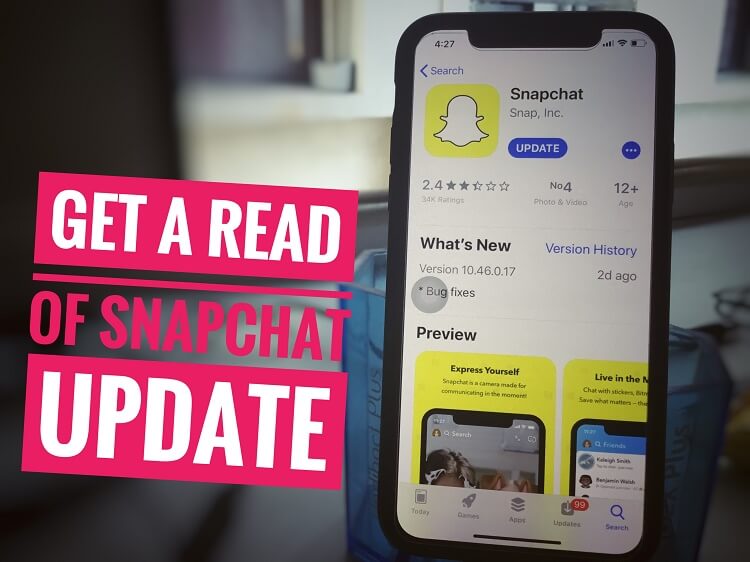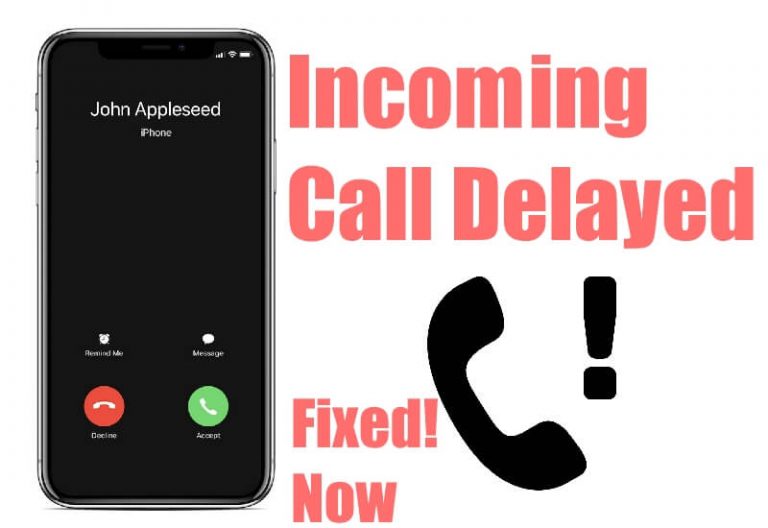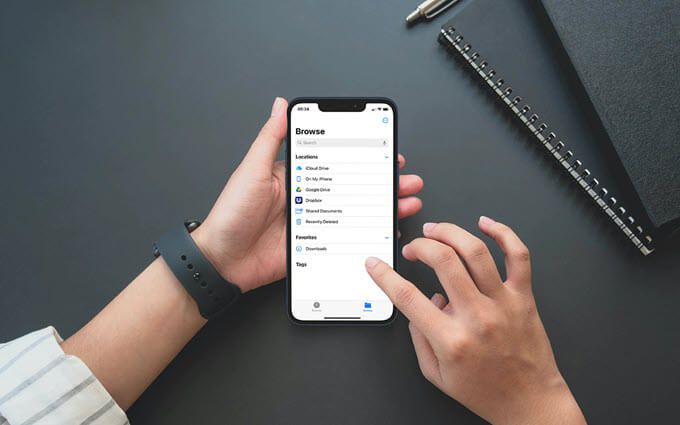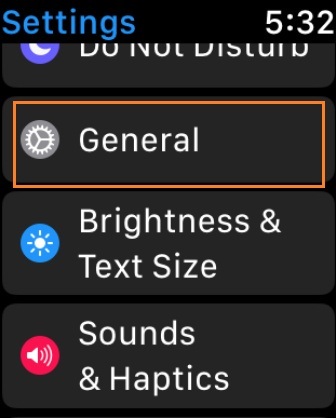Как отключить / включить автоматическую разблокировку Mac с помощью Apple Watch
Остановите или включите автоматическую разблокировку macOS sierra или более поздней версии удаленно через Apple Watch, теперь официально от Apple. Существует также возможность автоматической разблокировки Mac с помощью iPhone из стороннего приложения, но официально не Apple. А до тех пор наслаждайтесь автоматической разблокировкой с помощью Apple Watch с некоторыми предопределенными условиями, которые вы можете включить, удаленно подтвердите свою личность на своем Mac через Apple Watch. Условия использования этих функций делают их более безопасными и простыми в использовании каждый раз и в то время, когда вы это испытываете.
В предыдущем руководстве я объяснил, по каким причинам Mac не разблокируется автоматически с помощью Apple Watch? Здесь я снова повторяю краткий обзор, который закончился выключением или включением автоматического открытия MacBook Air, MacBook Pro, Mac Mini и iMac.
Обновите свою систему Mac (совместимую macOS) и Apple Watch с помощью совместимой WatchOS (довольно утомительная работа, но вы должны сделать это, чтобы попробовать автоматическую разблокировку).
- Оба устройства настроены под одним и тем же Apple ID (вы можете проверить это в своем браузере на icloud.com – меню настроек)
- Ваш Apple ID включается для двухфакторной аутентификации (двухэтапная отличается).
- Apple Watch должны быть на запястье и разблокированы, проверьте пароль для входа, подняв руку перед собой.
- И Apple Watch, и Mac активировали системный пароль.
Действия по отключению / включению или включению автоматической разблокировки Mac с помощью Apple Watch: macOS Mojave и новее
Настройка автоматической разблокировки Mac с помощью Apple Watch очень проста, если вы не можете настроить или разблокировать Mac с помощью Apple Watch. Итак, теперь прочтите, наконец, эту статью о решениях по устранению неполадок и предварительных условиях для бесперебойного использования.
Шаг 1: перейдите к логотипу Apple [] в правом верхнем углу экрана меню Mac.
Шаг 2: Затем нажмите Системные настройки…

Шаг 3: Затем выберите параметр «Безопасность и конфиденциальность».
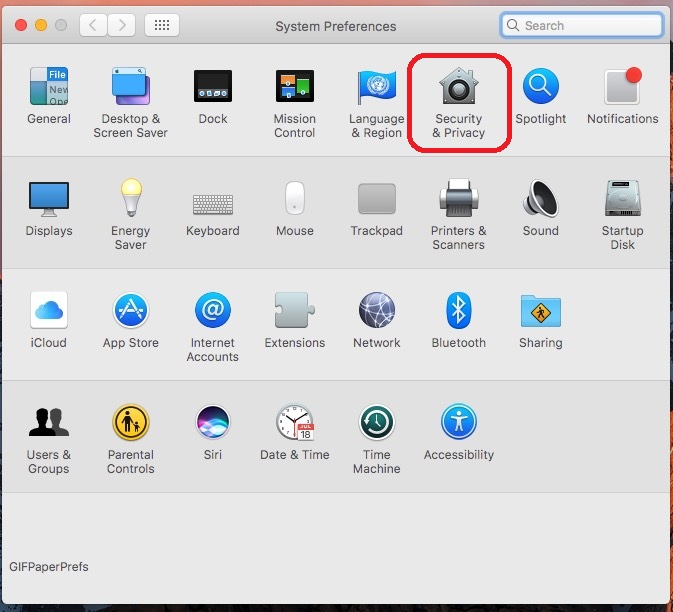
Шаг 4. Установите флажок – разрешите Apple Watch разблокировать Mac.
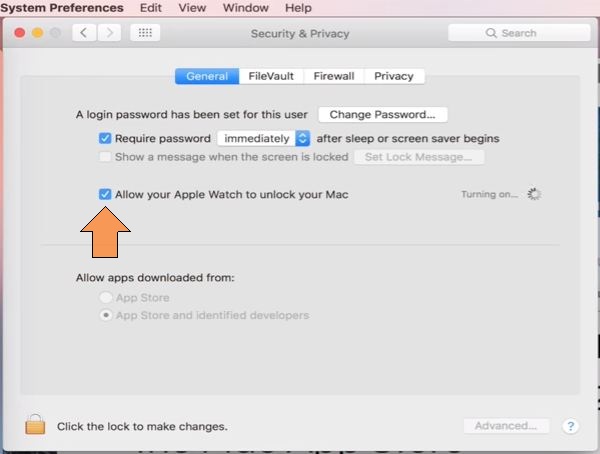
Отключить или отключить автоматическую разблокировку Mac с помощью Apple Watch
Повторите те же шаги и выше и снимите флажок «Разрешить Apple Watch разблокировать Mac». Теперь каждый раз нужно вводить пароль для входа на Mac.
Не удается разблокировать Mac с помощью Apple Watch
- Чтобы использовать эту функцию, на Apple Watch должны быть установлены WatchOS 3 или более поздней версии, а на Mac – macOS Sierra или более поздней версии.
- Проверьте версию WatchOS для Apple Watch: откройте приложение Watch на парном iPhone с Apple Watch> вкладка «Мои часы» снизу> Общие> Обновление ПО> Проверить наличие обновлений. Версия MacOS на Mac: Логотип Apple на Mac> Об этом Mac.
- Держите Apple Watch и Mac в зоне действия Bluetooth.
- Ваши Apple Watch находятся на запястье, но не разблокированы. Чтобы использовать Apple Watch после Wear, вы должны ввести пароль на экране Apple Watch.
- Mac и Apple Watch, подписанные под одной и той же учетной записью iCloud. Это означает, что у Mac и iPhone, связанного с Apple Watch, должна быть одна и та же учетная запись iCloud. Проверьте Apple ID в приложении настроек iPhone. Для Mac, Системные настройки> Apple ID.
- В вашей учетной записи iCloud должна быть включена двухфакторная аутентификация. мы также можем включить двухфакторную аутентификацию с Mac и iPhone. В противном случае перейдите в iCloud dot com и войдите в систему, используя свой идентификатор Apple iCloud и пароль. Затем перейдите в настройки и опцию, чтобы включить двухфакторную аутентификацию.
- Совместимый Mac и Apple Watch: Mac 2013 года выпуска и более поздняя версия, работающая под управлением macOS Sierra или более поздней версии / Apple Watch Все модели
- Включить пароль устройства: пароль для входа на Mac и Apple Watch
На Apple Watch: Настройки> Общие> Код доступа> Создать новый код доступа
На Mac: Логотип Apple на Mac> Системные настройки> Пользователи и группа> Выберите имя своего профиля> Сменить пароль.
- Вышеуказанное руководство является основным процессом для всех владельцев Mac, которые хотят удаленно отключить / включить автоматическую разблокировку Mac с помощью собственных часов Apple Watch.
Вот и все.
Больше полезных советов, как всегда, благодарю вас, поделитесь с нами в поле для комментариев.